참고: 일부 제품은 해당 국가 또는 지역에서 제공되지 않을 수 있습니다.
참고: Surface Dial을 사용하려면 PC에서 Windows 10 1주년 업데이트 이상을 실행하고 Bluetooth 4.0 LE를 사용해야 합니다.
Surface Dial PC와 페어링되지 않음
먼저 페어링 단계를 수행했는지 확인하세요.
-
PC에서 시작 버튼을 선택한 다음 설정 > 장치 > Bluetooth 및 기타 장치를 선택합니다.
-
Bluetooth를 켭니다.
-
Surface Dial의 아래쪽을 당겨서 배터리 삽입구를 엽니다. 안에 AAA 배터리가 두 개 있는지 확인합니다. Surface Dial 아래쪽에서 배터리 탭을 제거합니다.
-
Bluetooth 표시등이 깜박일 때까지 배터리 옆의 버튼을 길게 누릅니다. 이 버튼은 배터리 반대쪽의 단추 반대쪽에 있습니다.
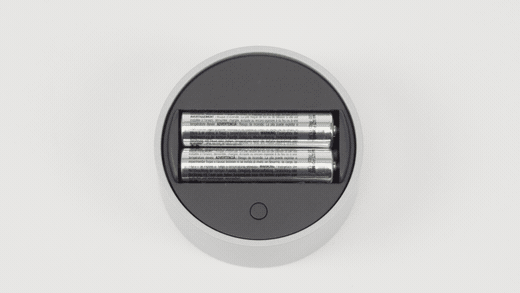
-
PC에서 Bluetooth 설정 페이지로 돌아간 다음 Bluetooth 또는 기타 장치 추가 > Bluetooth를 선택합니다.
-
장치 목록에서 Surface Dial을 선택합니다. 표시된 추가 지침을 따른 다음 완료를 선택합니다.
-
Surface Dial에서 보호 필름을 제거합니다.
글쓰기가 막혔나요? 수행할 작업은 다음과 같습니다.
페어링 표시등이 켜지지 않는 경우
먼저 배터리가 올바르게 설치되었는지 확인합니다. 배터리를 제거하면—그 아래에 있는 다이어그램이 보입니다— 그 다이어그램에 따라 배터리를 다시 넣으세요. 페어링 버튼을 다시 누르세요. 10초 후에 LED 페어링 표시등이 켜지지 않으면 새 건전지가 필요합니다.
배터리를 교체해도 페어링 표시등이 켜지지 않는 경우 Surface Dial을 교체할 수 있도록 서비스 주문을 만듭니다.
페어링 표시등이 3번 깜박이고 중지하는 경우
Surface Dial이 근처의 다른 장치와 이미 페어링되어 있음을 의미합니다. 해당 장치로 이동하여 설정의 Bluetooth 장치 목록에서 해당 장치를 제거합니다. 그런 다음 페어링할 장치로 이동하여 다시 페어링하세요.
성공했기를 바랍니다. 여전히 페어링되지 않았나요? 다음 방법을 시도해 보세요.
페어링 표시등이 계속 깜박이는 경우 (3번 이상)
Surface Dial과 페어링하려는 장치의 Bluetooth가 켜져 있는지 확인하하세요. Bluetooth가 이미 켜져 있는 경우 위의 "Surface Dial이 PC와 페어링되지 않음"의 단계를 사용하여 연결해 보세요.
그래도 문제가 해결되지 않으면 다른 Bluetooth 장치는 연결할수 있는지 확인하세요. 연결이 되지 않는 경우, Surface Dial에 문제가 있는 것이 아니라 장치의 Bluetooth 문제입니다. 다른 Bluetooth 장치를 페어링하는 경우 PC에서 Bluetooth 4.0 LE를 지원하는지, Windows 10 1주년 업데이트 (버전 1607)이 설치되어 있는지 확인하세요. 이러한 항목을 확인했는데 여전히 페어링되지 않는 경우 Surface Dial을 바꿀 수 있도록 서비스 주문을 만듭니다.
Surface Dial 페어링 되었지만 올바르게 작동하지 않음
아래 옵션 중 하나를 시도하기 전에 Surface Dial의 아래쪽을 당겨 배터리칸을 엽니다. 페어링 버튼을 길게 누른 상태에서 LED 페어링 표시등이 세 번 깜박인 다음 없어지는 지 확인합니다. 전혀 깜박이지 않거나 세 번 깜박인 후에도 계속 깜박이는 경우에는 Surface Dial 페어링 단계를 진행합니다. LED 페어링 표시등이 세 번 깜박이는 경우 다음과 같은 작업을 수행해 볼 수 있습니다.
-
Surface Dial의 배터리를 제거하여 초기화합니다. 이 경우에는 다시 페어링 하지 않아도 됩니다.
-
Bluetooth 설정에서 Surface Dial 제거한 다음 다시 추가합니다.
-
PC를 다시 시작합니다 (종료가 아님).
-
Surface Dial를 위해 드라이버를 제거/다시 설치한 다음 PC를 다시 시작 (종료 하지 않음) 합니다.
참고: Surface Dial에 대한 기본 도구는 사용 중인 앱 또는 소프트웨어에 따라 변경할 수 있습니다. Surface Dial 설정 변경을 참조하세요.
Surface Dial에 먼지가 쌓이고 더러움
Surface Dial를 청소하는 가장 안전한 방법은 테이프나 끈적이 보풀 롤러를 사용하여 먼지를 제거하는 것입니다.











